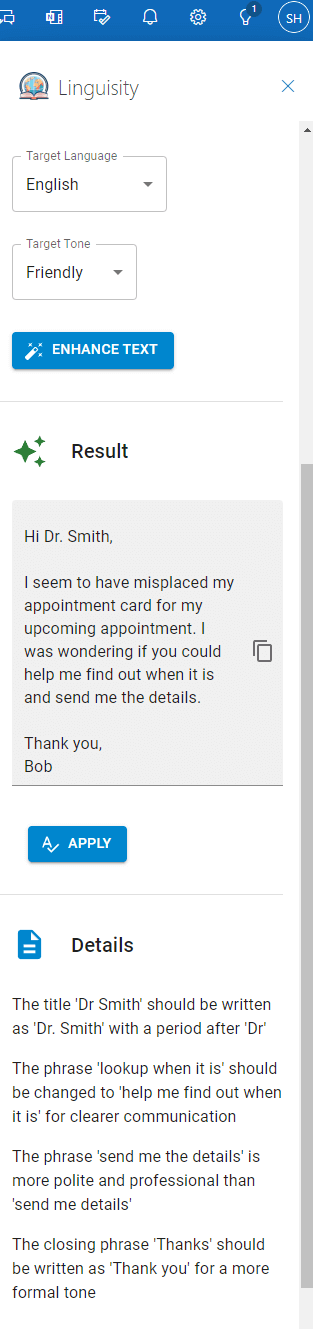Microsoft Outlook Add-In
Mga Instruksyon sa Pag-setup
Hakbang 1
Bisitahin Microsoft 365 at mag-sign in gamit ang iyong account.
I-click ang icon ng Outlook na matatagpuan sa toolbar sa kaliwang bahagi para buksan ang Microsoft Outlook.
Tandaan: Maaari mo ring i-install ang Linguisity para sa Microsoft Outlook Add-in via Microsoft App Source.
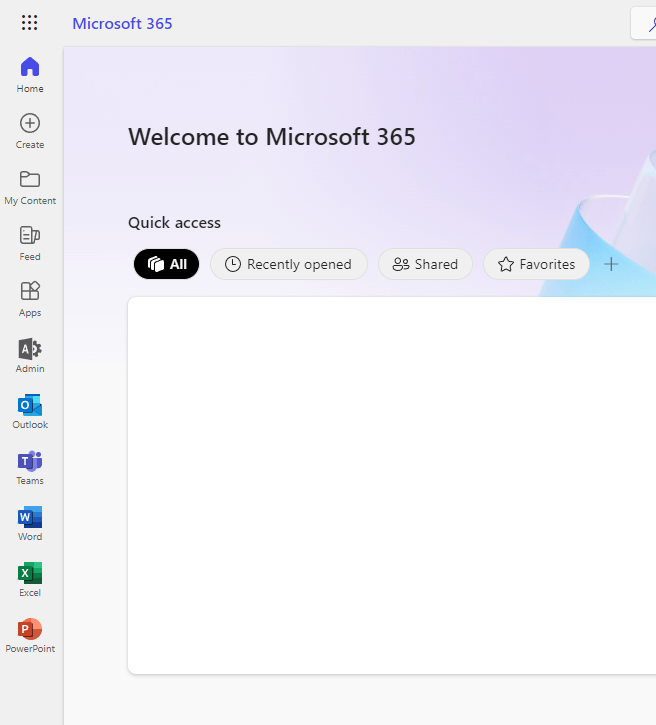
Hakbang 2
Sa loob ng Microsoft Outlook, sa sidebar sa kaliwang bahagi, piliin ang icon para sa More apps.

Hakbang 3
I-click ang 'Add Apps' na button na matatagpuan sa ibabang kanang sulok ng bagong pop-up window.
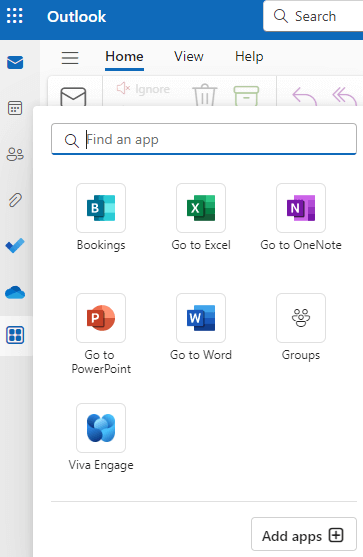
Hakbang 4
Kapag naipakita na ang search page para sa apps, gumawa ng paghahanap para sa Linguisity at pagkatapos ay piliin ang kanyang kaukulang tile.
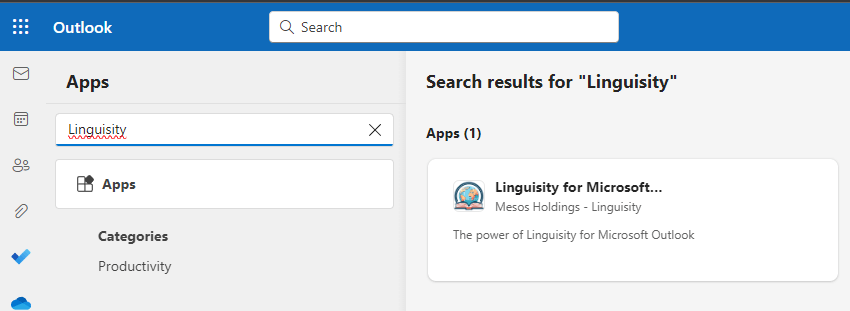
Hakbang 5
Lilitaw ang bagong dialog box. I-click ang 'Add' na button para i-install ang Linguisity para sa Microsoft Outlook.
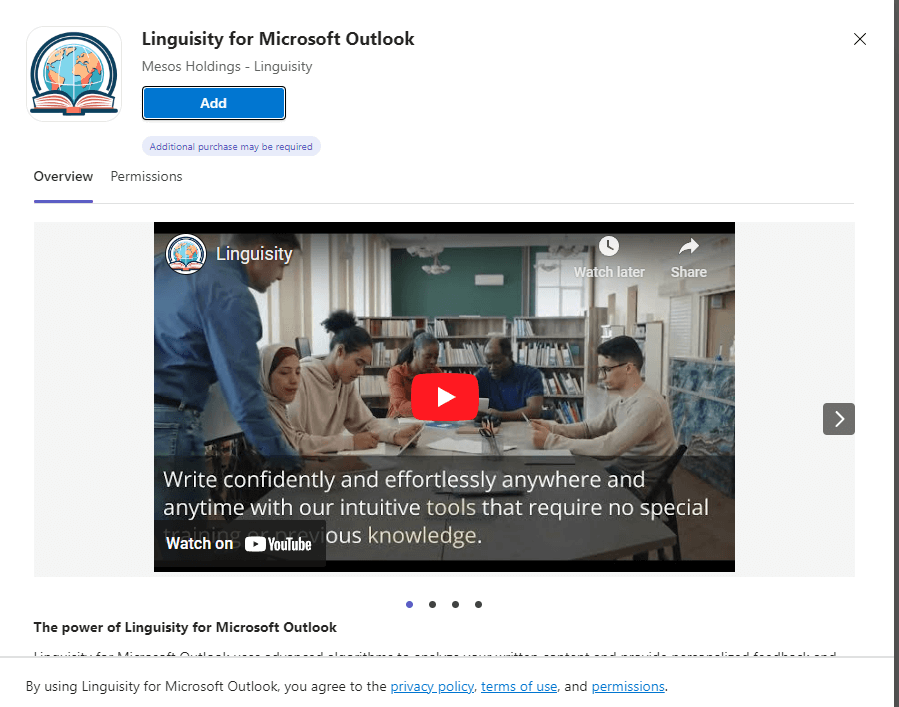
Hakbang 6
Pagkatapos makumpleto ng Add-in ang proseso ng pag-install, i-click ang 'Got it' na button.
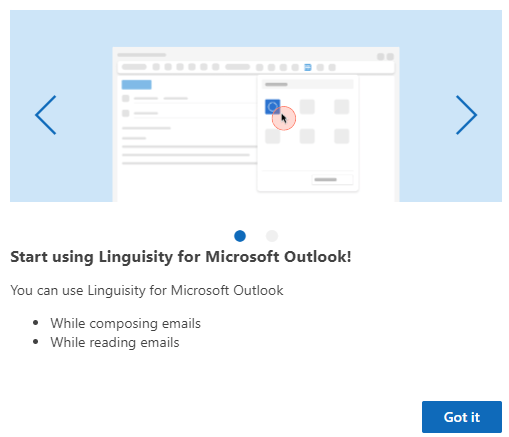
Hakbang 7
Kapag gumagawa ng bagong email message o sumasagot sa isa, buksan ang message tab sa ribbon bar.
Pagkatapos i-click ang Apps button sa Message bar, ang Linguisity Add-in para sa Microsoft Outlook ay dapat na magagamit bilang isang app na maaari mong gamitin.
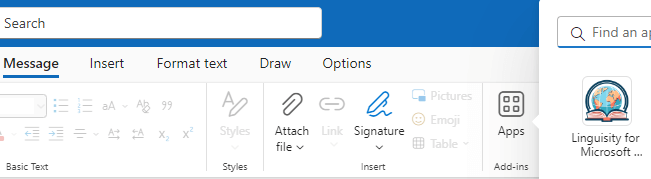
Hakbang 8
Ihaharap na sa iyo ngayon ang isang login window para sa Linguisity.
Mangyaring ipasok ang iyong email address o username kasama ang iyong password para magpatuloy sa proseso ng pag-login. Kung kinakailangan, maaari kang gumawa ng bagong account.
Kapag handa ka na, i-click ang 'SIGN IN' na button.
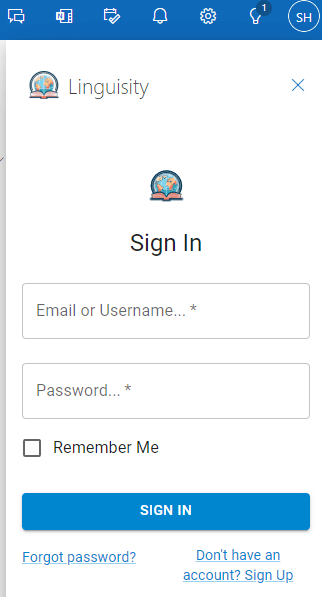
Hakbang 9
Ngayon na matagumpay kang naka-log in, maaari ka nang magsimulang magpasok ng teksto na nais mong mapabuti o kopyahin at i-paste ang mga bahagi mula sa dokumento para sa pagpapabuti.
Ang 'Get Selection' na button ay maaaring gamitin upang makuha ang kasalukuyang naka-highlight na teksto mula sa email subject o body area.
Pumili ng target na wika at tono, at pagkatapos ay i-click ang 'Enhance Text' na button.
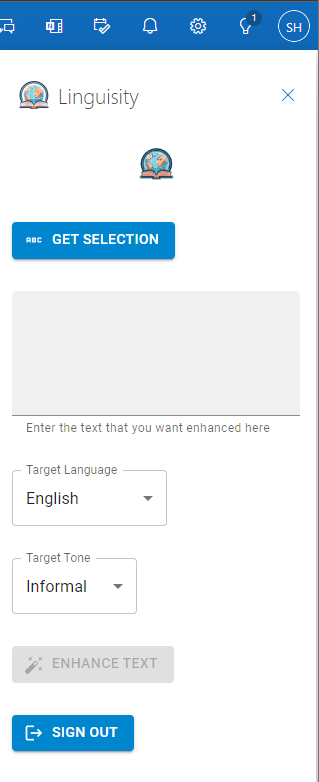
Hakbang 10
Papabutihin na ngayon ng Linguisity ang teksto at ipapakita ang mga pagpapabuti sa Results section.
Maaari kang mag-click ng Apply para ipatupad ang mga pagwawasto o kopyahin at i-paste ang resulta sa email kung saan mo ito nais ilagay.
Ang Details section ay nagbibigay ng isang overview ng mga pagbabago na ginawa mula sa orihinal na teksto patungo sa pinabuting bersyon. Makakatulong ito sa iyo upang makakuha ng mas mabuting pagkaunawa sa mga pagbabagong naipatupad.